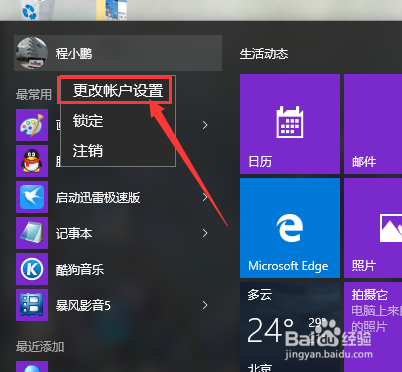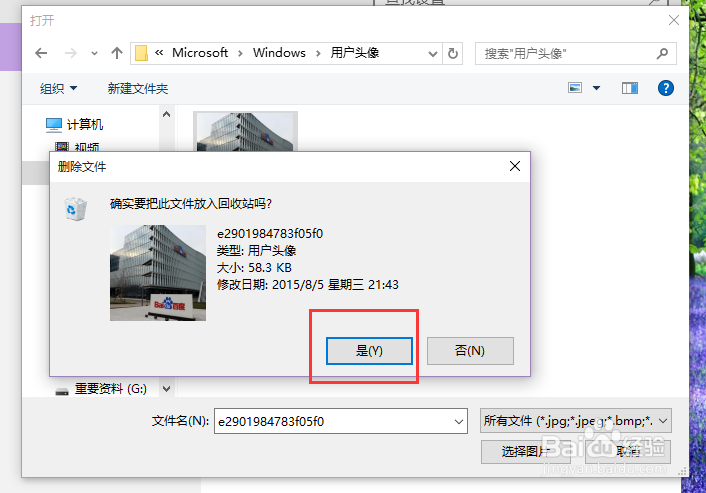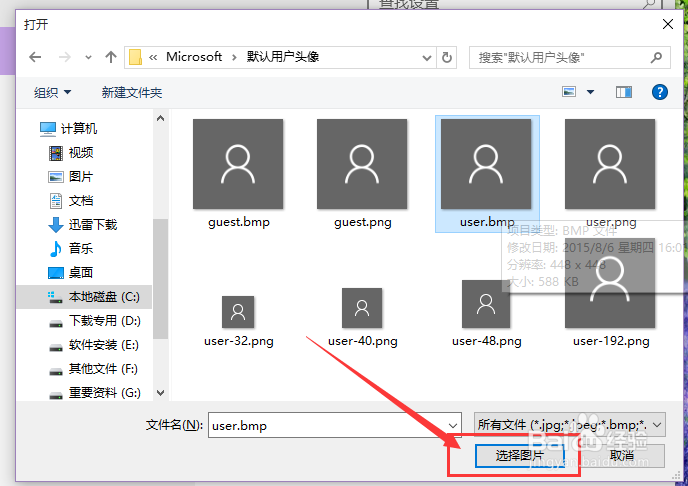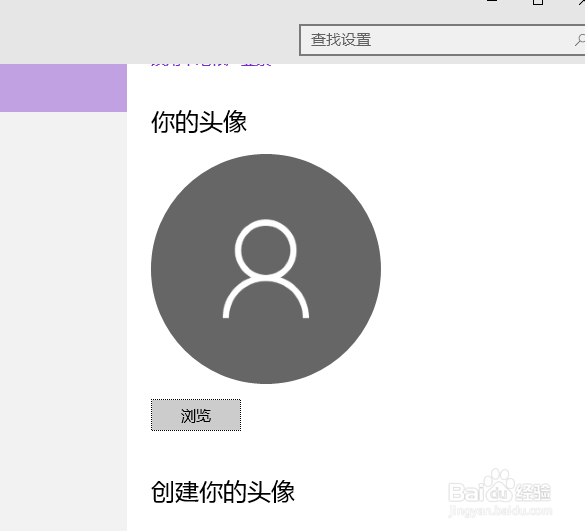在Win10系统中,设置账户头像是一个很重要的步骤,可以让我们更加方便的使用电脑,但是由于Win10系统的一些变化,导致在设置账户头像时或多或少存在一些问题,那么接下来就请大家速来围观我的经验啦。
工具/原料
Win10系统
清除Win10账户头像设置记录
1、首先,请大家点击Win10系统中的开始菜单,然后在开始菜单中找到个人头像页面,对着个人头像击右键选择“更改账户设置”选项。
2、接下来,我们就可以跳转到Windows用户账户相关的设置页面,在设置页面中可以看到现在设置的头像,然后我们点击“浏览”按钮。
3、点击浏览按钮之后,将会打开Windows资源管理器页面,我们需要在资源管理器的地址栏里面输入 %appdata%\Microsoft\Windows\AccountPictures,然后按下回车键。
4、接下来,我们就会打开存储有当前帐户头像的文件夹,如下图所示,如果你之前曾经设置过多次头像,那么所有的头像都会储存在这里。
5、接下来,由于我们是要清除所有的头像记录,所以应该将该文件夹下的所有头像网文件全部选中,然后点击删除键,删除掉所有的头像图片文件。到此,我们就可以轻松的清除掉所有的头像记录啦。
恢复Win10默认账户头像
1、当然了,清除头像设置记录并不是这里唯一的目的,我们还需要恢复Win10账户的默认头像,还是点击“浏览”按钮,然后在Windows资源管理器中,在地址栏里面输入C:\ProgramData\Microsoft\User Account Pictures,然后按下回车键。
2、按下回车键之后,我们便可以打开一个文件夹,在该文件夹目录下就是所有的Win10系统的默认头像文件,有bmp和png格式的文件,头像文件分为大头像和小头像。
3、如果要想恢复Win10系统默认账户的头像,只需要在这里面选择一个头像,然后点击“选择图片”按钮即可。为了使头像更加的清晰,建议大家选择大一点的头像才好,这是很重要的。
4、选择好头像文件之后,就可以恢复默认的头像啦,我们只需要点击一下个人账户的头像,就可以看到头像已经成功的恢复啦,小伙伴们赶快试试吧。
5、温馨提示:如果你使用Microsoft账户登录Win10系统,那么Win10系统的默认头像就是你Microsoft账户中设置的头像,而非本篇经验教程中所设置的默认头像,如果你觉得默认头像不好看的话,还可以设置自己喜欢的头像哦。